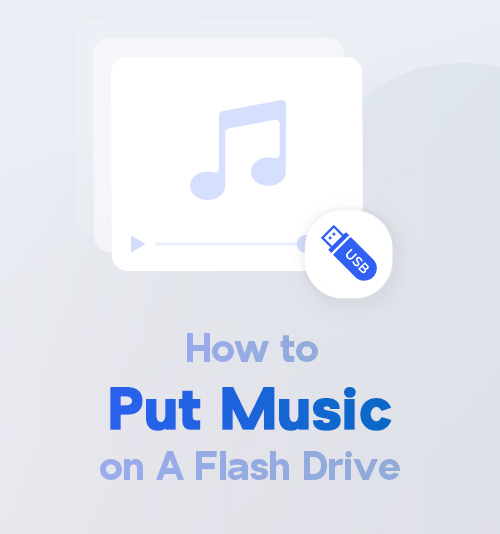
음악은 분위기를 조정하고 좋아하는 현상을 만드는 데 항상 최고의 예술 중 하나 일 수 있습니다.
다양한 스마트 기기에서 음악을 들을 수 있습니다. 때로는 음악을 듣는 것이 더 편리할 것입니다. 음악 다운로드 USB로. 플래시 드라이브에 음악이 들어 있어 운전 중이거나 춤을 출 때 USB 미디어 플레이어로 음악에 접속하기만 하면 음악을 즐길 수 있습니다.
좋아요! 플래시 드라이브에 음악을 안전하고 빠르게 저장하는 방법을 알려 드리겠습니다. 컴퓨터와 USB를 준비해야합니다.
그게 다야! 시작하자.
컴퓨터에 음악을 안전하고 빠르게 다운로드하는 방법
많은 인기 사이트에서 음악 리소스를 찾을 수 있습니다. 독립적인 음악을 선호한다면 SoundCloud, Jamendo, Bandcamp와 같은 음악 사이트가 최선의 선택이 될 것입니다. YT는 인디 음악 뿐만 아니라 인기 가수들의 작품도 만날 수 있는 좋은 음악 사이트입니다.
복사하려는 음악을 준비했을 수 있으므로 다음 단계는 다운로드하는 것입니다. 애니뮤직.
AnyMusic을 선택하여 음악을 다운로드하는 이유는 무엇입니까? AnyMusic을 사용하여 다음을 수행 할 수 있습니다.
● 다음에서 음악 다운로드 1000 개 이상의 인기 사이트를 포함한 밴드 캠프, 사운드 클라우드, 자멘도등
● 빠른 속도로 일괄 음악 다운로드. YT에 재생목록이 많은 경우 클릭 한 번으로 다운로드할 수 있습니다.
● 컴퓨터 또는 휴대폰에 음악 저장. AnyMusic은 Android, Windows 및 Mac에서 음악 다운로드를 지원합니다. 다운로드 한 모든 음악은 스마트 장치의 전용 파일에 저장됩니다.
● 320kbps의 음악 품질을 즐기십시오. 깨끗하고 좋은 사운드는 더 나은 청취 경험을 제공합니다.
이제 컴퓨터에서 USB로 음악을 다운로드하는 방법을 살펴보겠습니다.
방법 1. 링크를 붙여넣고 음악을 다운로드하십시오.
- 컴퓨터에서 AnyMusic을 실행하고 링크 붙여넣기 검색 창에
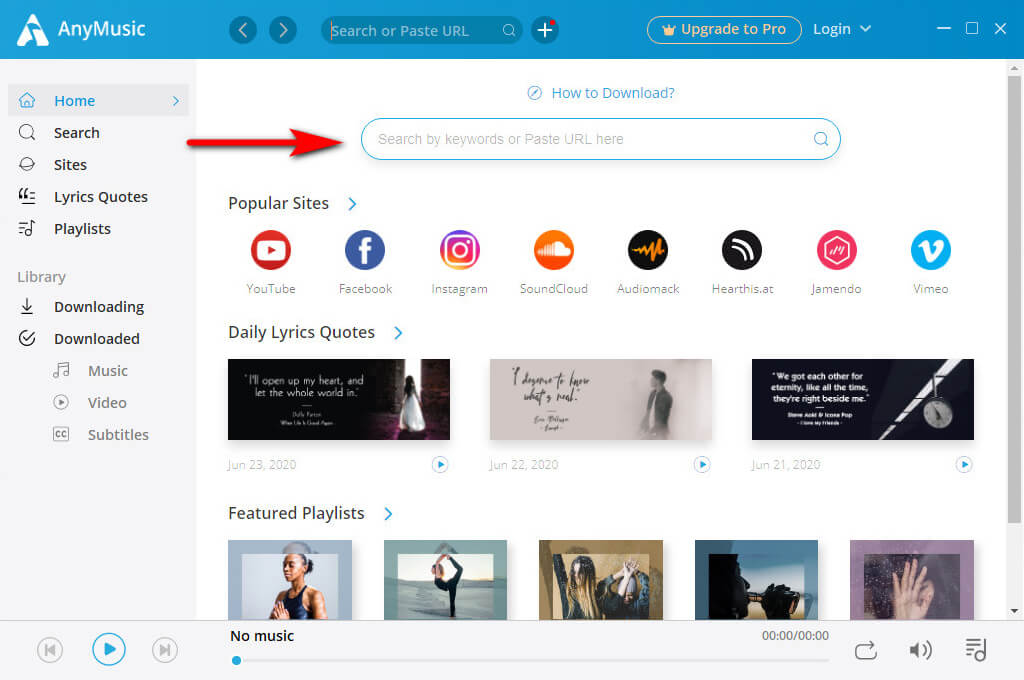
- 형식을 선택하고 음악을 다운로드하십시오.
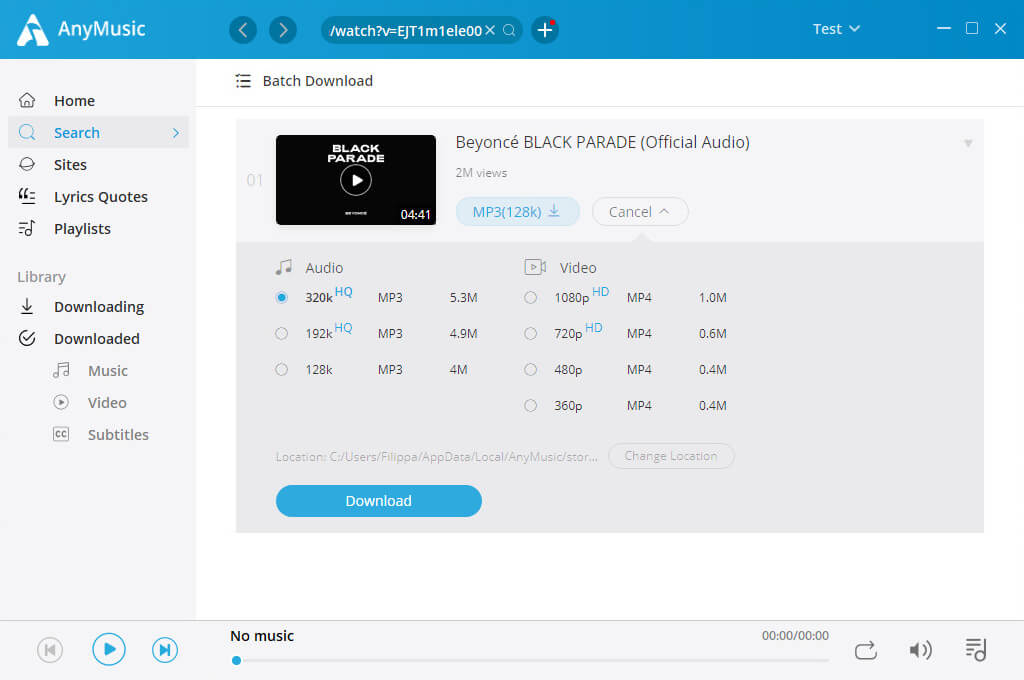
큰! 음악이 다운로드되었습니다! AnyMusic을 다운로드하고 지금 사용해보십시오.
애니뮤직
320kbps로 무제한 음악 다운로드 받기
- Windows 10/8/7 용
- Mac OS X 14+ 용
- 안드로이드에 대한
방황하는 경우에는 재생 목록 플래시 드라이브에서 재생 목록 링크 붙여넣기 검색 창에서도. 각 노래의 왼쪽에있는 작은 상자를 클릭하여 다운로드 한 항목을 선택할 수 있습니다.
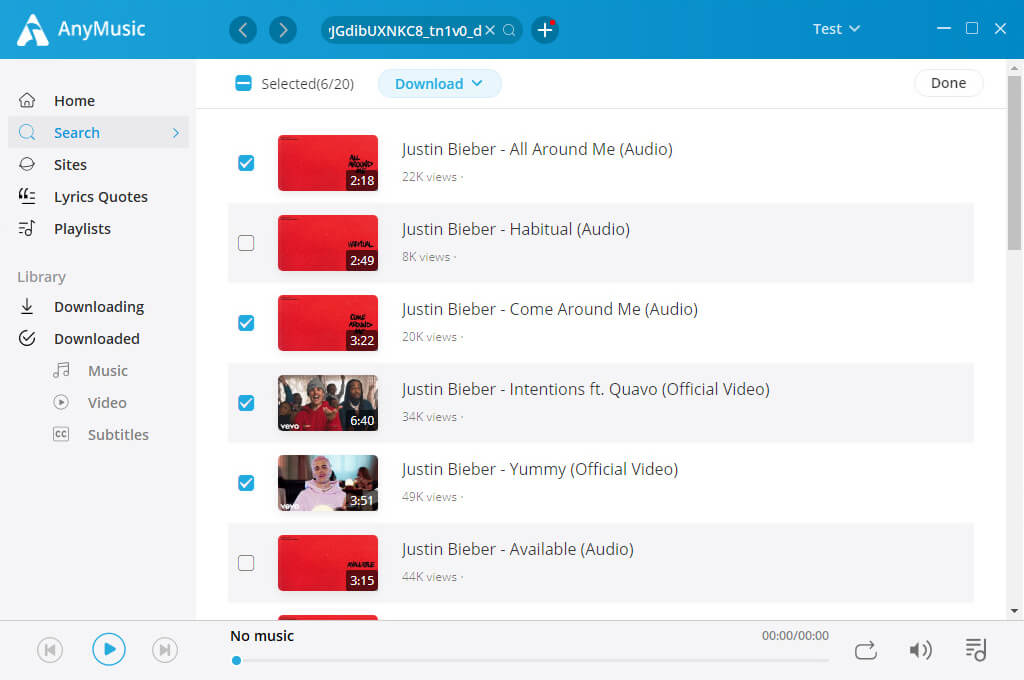
방법 2. 노래를 찾으려면 검색 창에 키워드를 입력하세요.
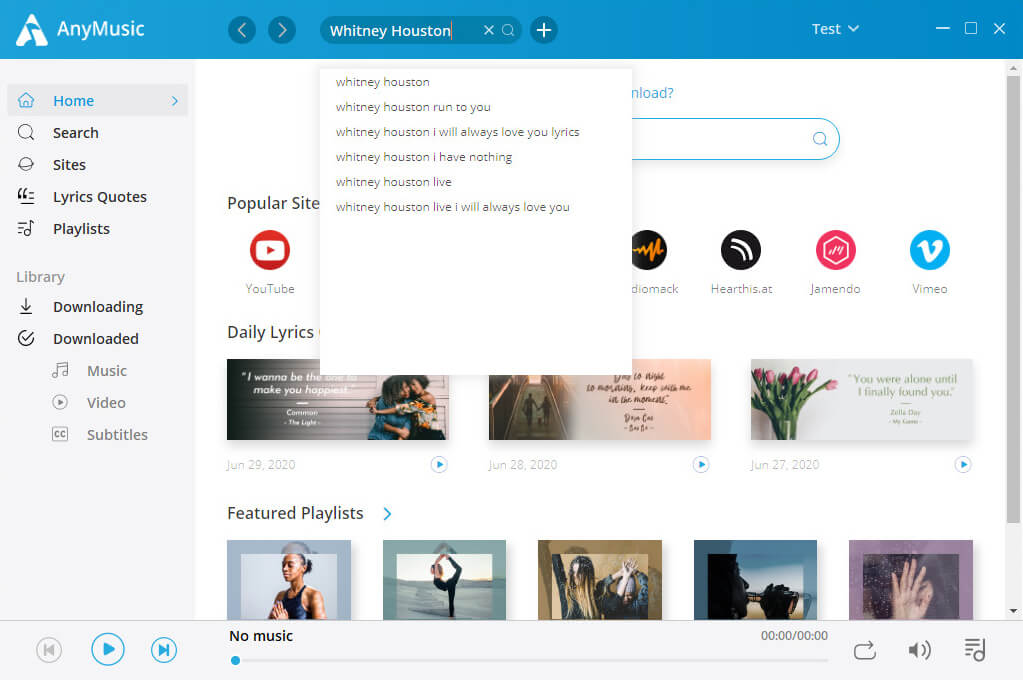
좋아하는 노래를 일괄 다운로드하세요!
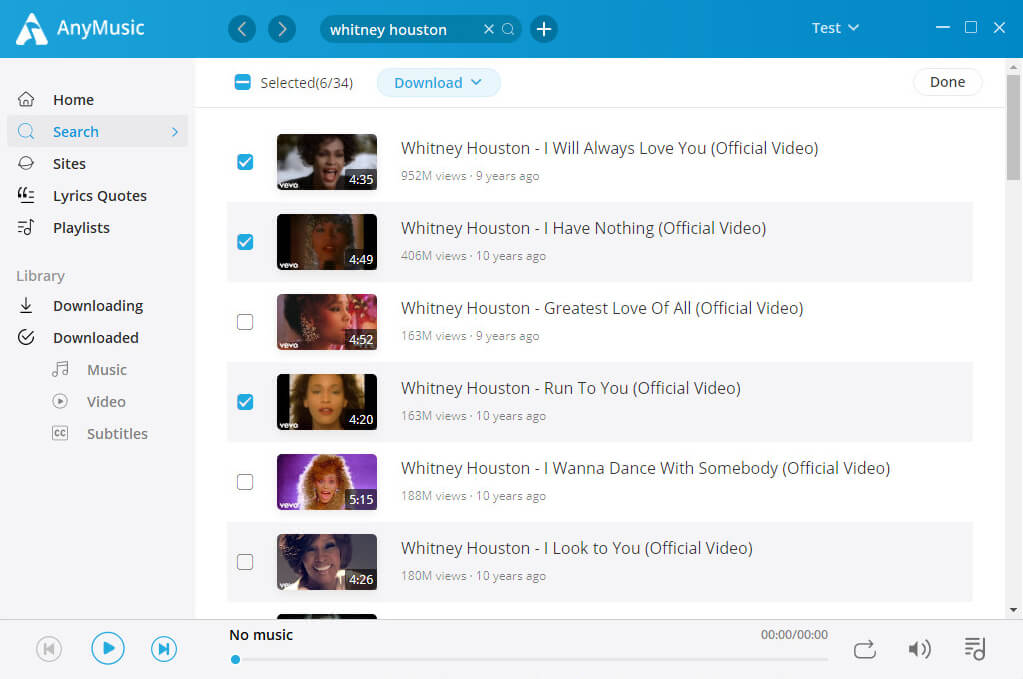
또는 AnyMusic에서 권장하는 재생 목록을들을 수 있으며 일괄 다운로드도 가능합니다.
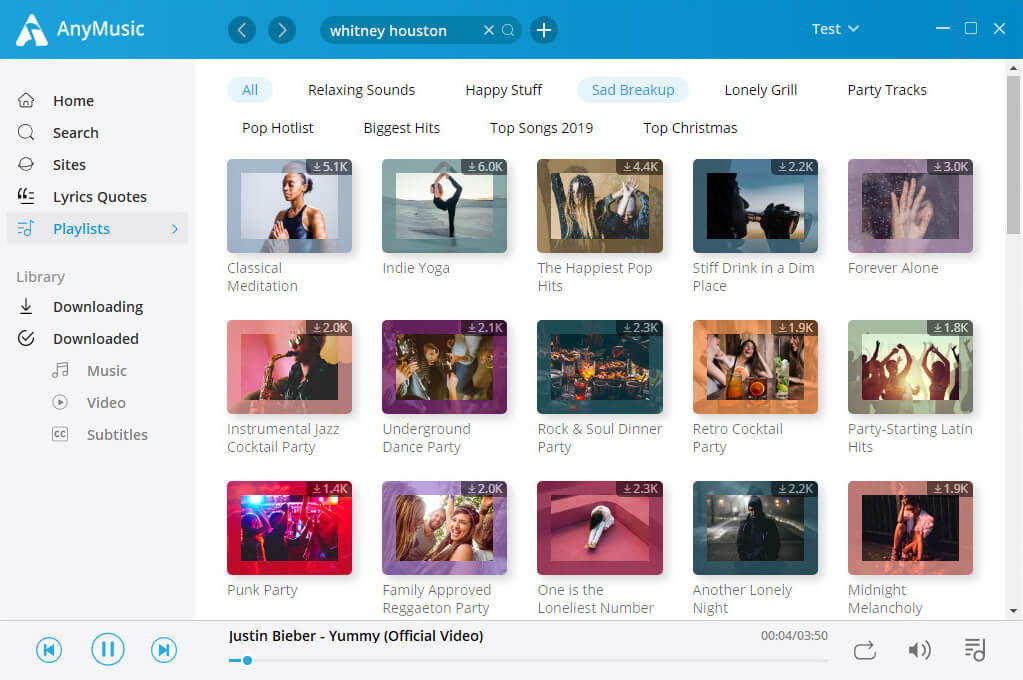
지금 AnyMusic으로 음악 검색을 시작하세요!
플래시 드라이브에 음악을 넣는 방법
이제 USB 플래시 드라이브에 음악을 넣는 방법을 보여 드리겠습니다.
- USB에 넣고 싶은 음악을 준비하세요. AnyMusic을 통해 방금 다운로드 한 음악의 경우 라이브러리에서 찾을 수 있습니다. 인터페이스의 오른쪽 상단에있는 파란색 "열기"를 클릭하면 다운로드 한 파일이 어디에 저장되는지 확인할 수 있습니다.
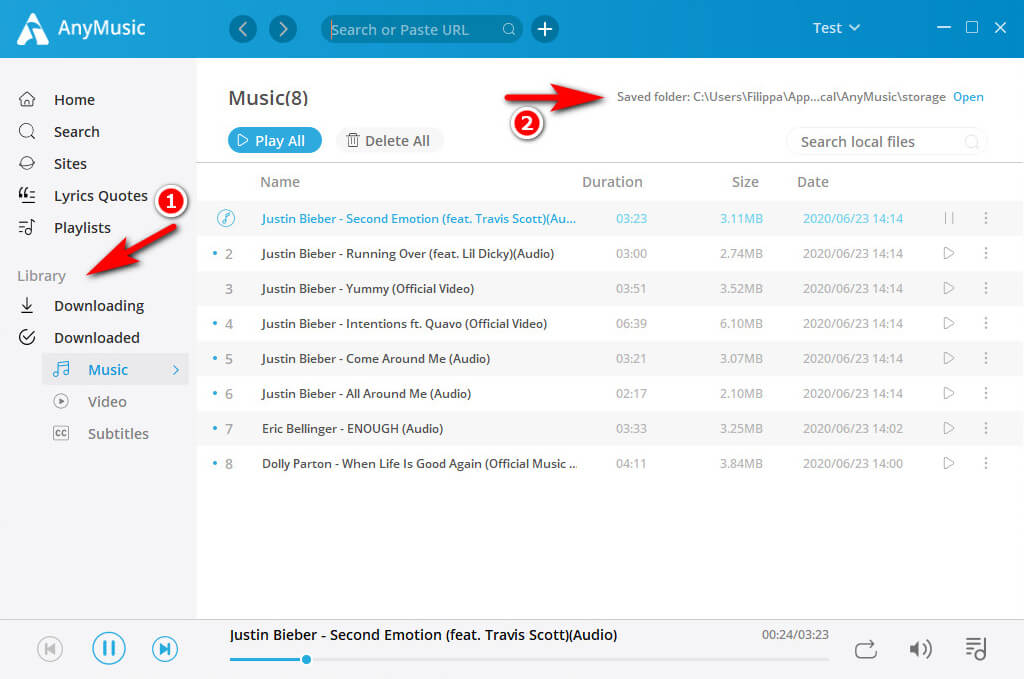 이제 컴퓨터에서 다운로드 한 파일을 찾았습니다.
이제 컴퓨터에서 다운로드 한 파일을 찾았습니다.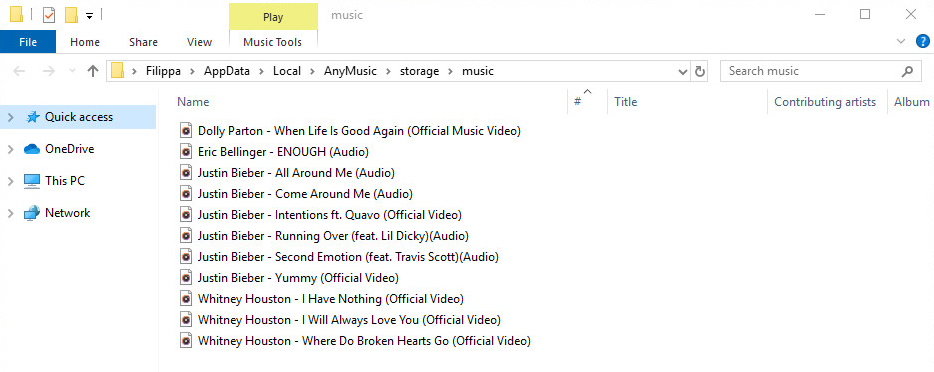
- USB를 컴퓨터에 삽입하고 위 페이지로 돌아갑니다. 오른쪽 열에서 플래시 드라이브를 찾을 수 있습니다. 이제 마우스로 음악을 선택하고 USB로 드래그 할 수 있습니다.
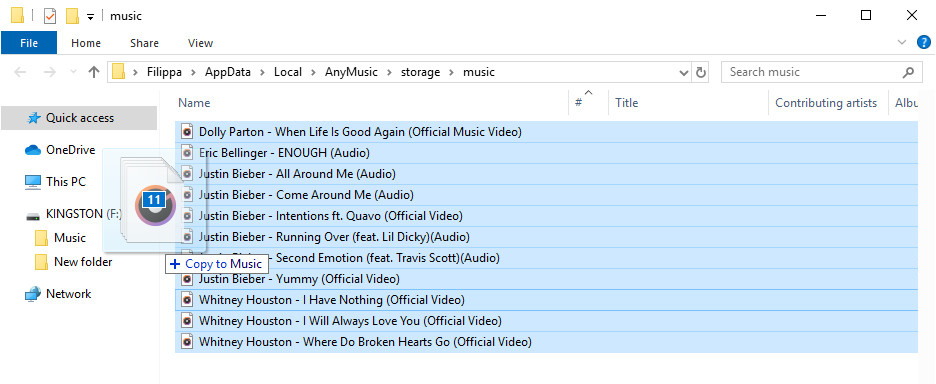 또는 먼저 음악을 선택할 수 있습니다. 마우스 오른쪽 버튼을 클릭하고 "보내기"를 선택하십시오.
또는 먼저 음악을 선택할 수 있습니다. 마우스 오른쪽 버튼을 클릭하고 "보내기"를 선택하십시오.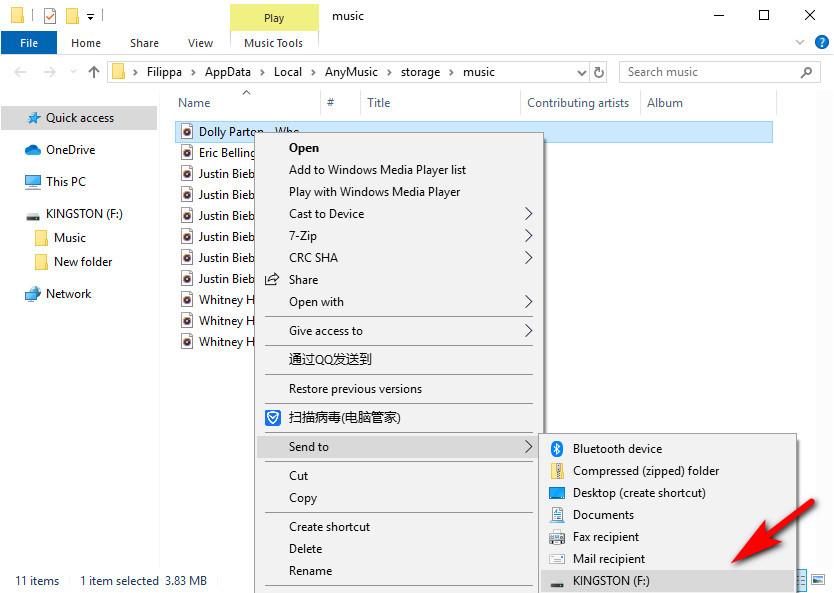
놀랄 만한! USB에 음악 다운로드 완료!
USB를 차에 꽂으면 이제 아름다운 소리와 함께 즐겁게 운전할 수 있습니다. USB를 차량에 연결하는 방법을 모르는 경우 라이프 와이어 당신을 돕습니다.
결론
위에서 언급 한 방법으로 AnyMusic을 사용하여 컴퓨터에 음악을 다운로드하는 방법과 노력없이 플래시 드라이브에 음악을 저장하는 방법을 소개합니다.
AnyMusic을 다운로드하지 않았습니까? 망설이지 마세요! 지금 좋아하는 음악으로 USB를 채우세요!
애니뮤직
320kbps로 무제한 음악 다운로드 받기
- Windows 10/8/7 용
- Mac OS X 14+ 용
- 안드로이드에 대한